网易云音乐可以说是现在主流音乐播放器之一,很多小伙伴也都很喜欢在上面听过,不少小伙伴也有喜欢将音乐保存到U盘上的习惯,以下是关于 网易云音乐电脑版把歌曲下载到U盘的方
网易云音乐可以说是现在主流音乐播放器之一,很多小伙伴也都很喜欢在上面听过,不少小伙伴也有喜欢将音乐保存到U盘上的习惯,以下是关于网易云音乐电脑版把歌曲下载到U盘的方法教程,需要的小伙伴赶快来看看吧。

网易云音乐电脑版把歌曲下载到U盘的方法教程
1、找到网易云音乐客户端,打开进入主页;
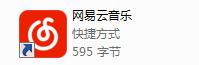
2、进入页面后,点击上方的搜索框输入自己想要下载的歌曲;
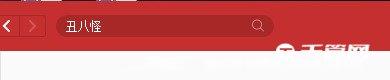
3、搜索完成后,选择你想要下载的资源点击“下载”按钮;
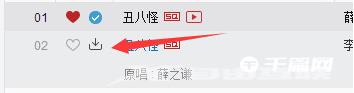
4、在我们的头像旁有一个按钮,可以1点击它查看下载进度;

5、下载完成后也会有提示出现,我们可以点击“立即产看”;
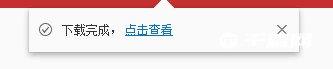
6、接着我们就能看到“打开目录”,点击它进入;
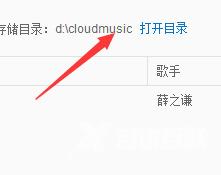
7、进入歌曲下载目录后,我们只需要将原来的下载地址删除,把我们U盘的下载地址粘贴上去即可;
以上就是网易云音乐电脑版怎么把歌曲下载到U盘的全部内容了, 希望能够帮助到各位小伙伴。更多相关的内容各位小伙伴们可以关注千篇网,会一直给各位小伙伴们带来软件的教程!如果你对此文章存在争议,可在评论区留言和小伙伴们一起讨论。